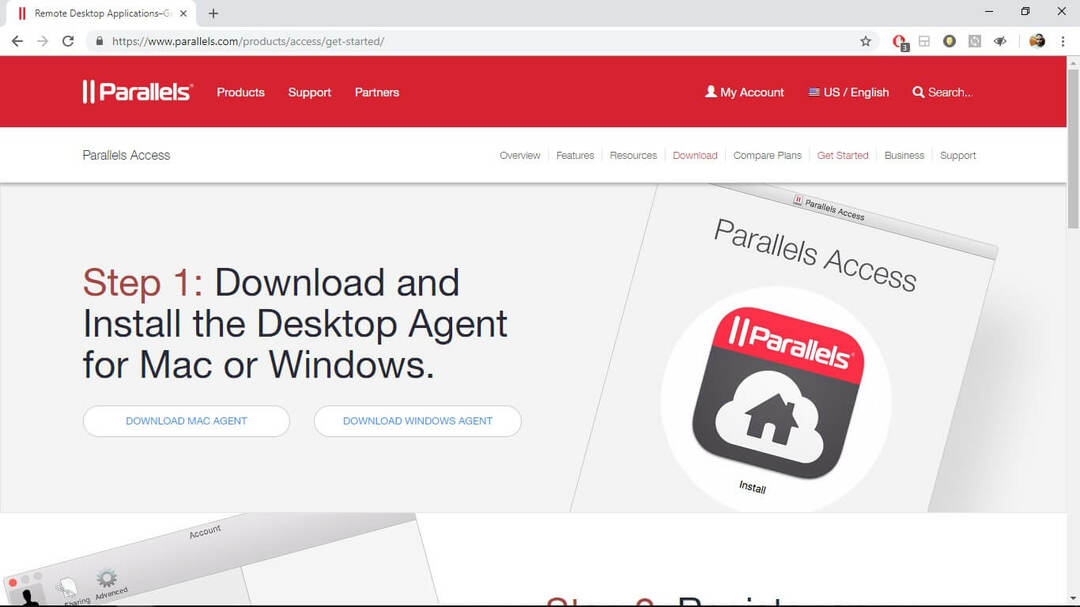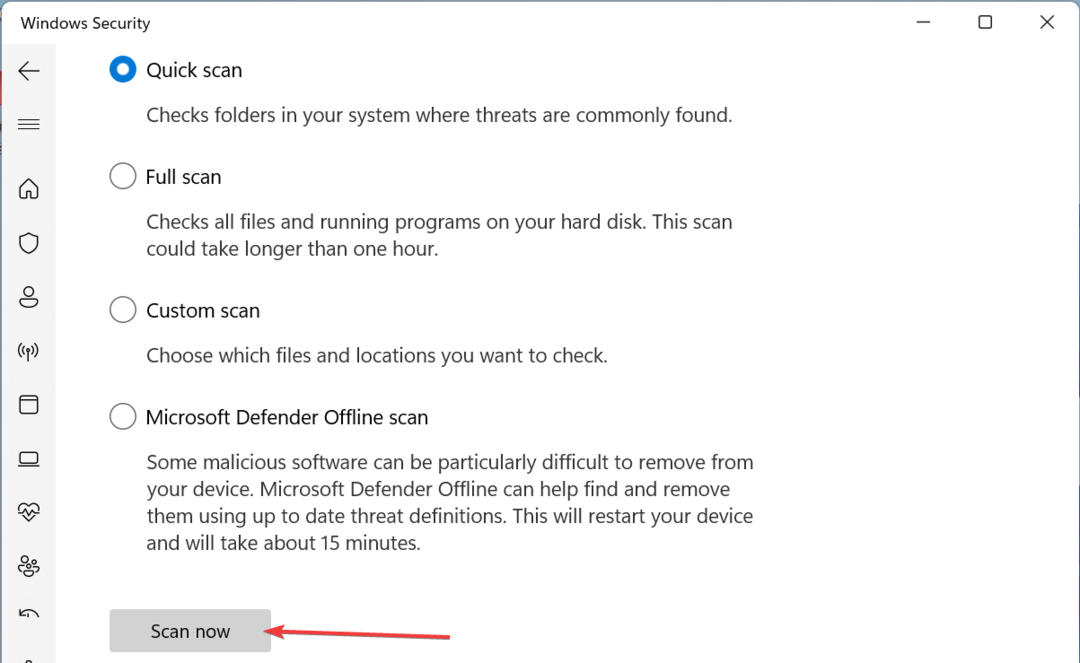Lo strumento più degno di nota che puoi utilizzare per controllare il PC Windows dal tuo telefono Android non è altro che AnyDesk.
Dovresti sapere fin dall'inizio che fornisce una comunicazione solida su tutti i principali sistemi operativi: Windows, Mac e Linux per desktop, nonché Android e iOS per dispositivi mobili.
Pertanto, se dovessi cambiare idea e cambiare piattaforma, AnyDesk potrebbe facilmente rimanere la tua scelta. Cos'altro potresti prendere in considerazione?
Bene, quando i dati vengono trasferiti tra dispositivi, le connessioni sono sicure. Questo software offre alti livelli di sicurezza con crittografia e connessioni verificate, mantenendo i tuoi dati al sicuro da occhi indiscreti.
Questi sono alcuni caratteristiche chiave che stai per divertirti:
- Interfaccia facile da usare e intuitiva
- Maggiore stabilità
- Accesso sicuro garantito da standard di sicurezza a livello di banca
- Autenticazione a due fattori
- Supporto tecnico tramite ticket help desk

AnyDesk
Questo software ampiamente utilizzato è la soluzione migliore quando si tratta di controllare un PC da Android tramite Wi-Fi.

L'applicazione Microsoft Remote Desktop ufficiale utilizza il protocollo RDP, offrendo un modo veloce e affidabile per accedere al tuo sistema Windows 10 senza installare programmi server aggiuntivi.
Devi abilitare le connessioni remote sul tuo PC andando su Pannello di controllo > Sistema e sicurezza > Sistema, quindi fare clic su Impostazioni remote dal pannello di sinistra.
Poi, sul A distanza scheda, controlla semplicemente Consenti connessioni remote a questo computer. Dopo averlo fatto, collega il tuo PC con un dispositivo Android.
Installa, apri l'applicazione e tocca + cartello. Inserisci un nome per la tua connessione, il nome host o l'indirizzo IP del PC, le credenziali di accesso e fai clic su Fatto.
⇒Ottieni Microsoft Remote Desktop

Per quelli di voi che non lo sanno, TeamViewer offre anche un accesso remoto facile, veloce e sicuro, essendo uno dei provider più popolari al mondo.
Puoi controllare qualsiasi computer Windows, Mac e Linux dal tuo dispositivo Android tramite Wi-Fi. TeamViewer è gratuito per uso personale e tieni presente che è in grado di riprodurre audio e video ad alta definizione trasmissione.
Dopo averlo scaricato e installato, esegui il programma su entrambi i tuoi sistemi e dal tuo dispositivo Android, connettiti al PC utilizzando l'ID e la Password mostrati nella finestra di TeamViewer.
⇒Ottieni TeamViewer

Per accedere al tuo computer da Internet puoi utilizzare Splashtop, facendo in modo che il tuo dispositivo Android controlli un PC semplicemente tramite Wi-Fi.
L'applicazione supporta completamente i gesti tattili di Windows 10, dandoti accesso alle tue applicazioni e a tutti i dati che hai.
Se ti piace l'idea, Splashtop Personal è gratuito, per uso personale che ti consente di utilizzare il desktop come desideri. Per la connessione a un massimo di 5 computer, sicurezza e gestibilità, è disponibile una versione aziendale, Splashtop Business.
Tieni presente che è molto facile da usare. I primi passaggi prevedono il download e l'installazione di Splashtop sul tuo dispositivo Android, quindi la creazione di un account utilizzando un indirizzo e-mail e un parola d'ordine.
Quindi, devi scaricare l'app sul tuo sistema Windows 10 dal sito Web dello sviluppatore e accedere utilizzando l'account appena creato.
Ora non ti resta che cercare il tuo computer sul dispositivo Android e connetterti. Inoltre, anche i giochi 3D interattivi fanno parte del pacchetto.
⇒Ottieni Splashtop

Come la maggior parte di voi ha apprezzato almeno una volta il browser Google Chrome, dovete sapere che è uno strumento estremamente facile da usare.
Bene, lascia che ti dica che puoi controllare da remoto il tuo Windows 10 direttamente attraverso di esso. Tutto quello che devi fare è installare un'estensione Chrome Remote Desktop sul browser, sul tuo telefono Android.
Dopodiché, accoppia il tuo dispositivo con il tuo computer Windows 10. Ora puoi dimenticare tutto sull'uso del mouse e della tastiera per controllare il tuo computer
⇒Ottieni Chrome Remote Desktop